آموزش درون ریزی و برون بری کاربران وردپرسReviewed by محمد رضا ملکی on Aug 25Rating: 5.0
با سلام و عرض ادب و خسته نباشید خدمت شما همراهان محترم . دوستان عزیز در این اموزش وردپرس با موضوعی جدید در زمینه وردپرس آشنا می شوید و در اینجا می خواهیم به شما یاد بدهیم که چگونه کاربران یک وب سایت وردپرس را به وب سایت وردپرس دیگری منتقل کنید و در واقع مث فایل های وردپرس خود درون ریزی و برون ریز نمایید ، پس حتما با این اموزش کاربردی با من همراه شوید
آموزش درون ریزی و برون بری کاربران وردپرس
آیا به نظر شما این امکان وجود دارد که در وب سایت های وردپرس به جای درون ریزی و برون ریزی فایل های وردپرس به درون ریزی و برون ریزی کاربران وردپرسی پرداخت ؟؟ دوستان انجام این کار امکان پذیر می باشد و برای زمانی مناسب است که می خواهید سایت های وردپرس خود را ادغام نمایید و می خواهید کاربران وب سایت به صورت خودکار به سایت جدید اضافه شوند ، مناسب می باشد . همانطور که همه ی شما وب مستران عزیز می دانید منظور از برون بری یعنی گرفتن خروجی از کاربران وب سایت و همچنین منظور از درون ریزی یعنی وارد کردن اطلاعات در سایت دیگر می باشد که در این آموزش هم به بررسی و انجام این کار می پردازیم .
حال اول به این سوال می پردازیم که چه زمانی برای درون ریزی و برون ریزی کاربران لازم است ؟ و سپس به این روش می پردازیم : دوستان محترم دلایل متعددی برای انجام این کار توسط شما وجود دارد که در این بخش به بیان تعدادی از این دلایل و جامع ترین انها می پردازیم
- وقتی شما وب سایت جدیدی را ایجاد می کنید و تصمیم دارید که محتوا و کاربران وب سایت های خود را ادغام نمایید .
- وقتی که شما تصمیم می گیرید که دو وب سایت و محتوا و کاربران انها را با هم ادغام نمایید .
- وقتی که شما تصمیم دارید که تمامی کاربران وب سایت را به لیست ایمیل خودتان اضافه نمایید .
برای مثال اگر شما در وب سایت خود چندین نویسنده دارید , و می خواهید از این نویسنده ها در وب سایت دیگر استفاده کنید و اگر بخواهید پروفایل کاربران خود را دوباره بسازید کار مشکلی هست و پس بهتره که شما از این روشی که در این اموزش وردپرس برای شما معرفی می کنم استفاده نمایید و کاربران خود را از یک وب سایت به وب سایت دیگر به راحتی منتقل نمایید . که در ابتدا به برون بری کاربران وردپرس می پردازم که به صورت زیر می باشد :
برون بری کاربران وردپرس :
دوستان عزیز برای انجام این کار شما به افزونه وردپرس Cimy User Manager نیاز دارد که بهتره از قبل بررسی این کار ، اول افزونه وردپرس مورد نظر را دریافت نمایید و در وب سایت خود نصب کنید ، برای دریافت افزونه وردپرس به لینک زیر مراجعه نمایید :
دانلود افزونه وردپرس Cimy User Manager
دوستان این افزونه را دریافت کنید و در وب سایت خود نصب و فعال سازید تا بتوانید به تنظیمات افزونه دسترسی داشته باشید تا کار برون بری کاربران وردپرس را شروع کنید !!! حال شما باید به پنل وردپرس خود بروید و گزینه ی کاربران و سپس زیر منوی Cimy User Manager بروید و سپس به پایین صفحه ی تنظیمات مراجعه نمایید و به تنظیمات بخش Export Users بپردازید .
upload path : در این بخش مسیر آپلود به شما نشان داده می شود و در توضیحات جلوی ان حتما مطمئن شوید که عبارت is created and writable. نوشته شده باشد و اینجا جایی است که فایل CSV خروجی شما در آن ذخیره خواهد شد و مورد بعدی این که این افزونه به صورت پیش فرض از کاما برای جدا کردن زمینه ها و همچنین از نقل قول ها برای جداسازی متن استفاده می کند . حال اگر شما می خواهید از این فایل CSV در موارد دیگر استفاده کنید ، لازمه که مقادیر را تغییر بدهید و برای تغییر مقادیر در همینجا عمل نمایید در غیر این صورت مقادیر را تغییر نداده و بگذارید همانطور بماند ، و مورد بعدی در اینجا sort by یا همان چگونگی مرتب سازی کاربران در فایل برون بری خود را گزینش نمایید و مرتب سازی این کاربران به صورت پیش فرض بر اساس تاریخ ثبت نام انها می باشد ولی شما می توانید از این گزینه کاربران را بر اساس نام کاربری ، ایمیل و همچنین تعداد پست های انها مرتب نمایید .
اما اگر شما از فایل CSV در نرم افزار Microsoft Excel استفاده می کنید ، لازمه که تیک گزینه ی Enable Excel compatibility mode را بزنید ، و اگر از افزونه وردپرس Cimy User Extra Fields استفاده می کنید ، گزینه ی آخر به شما مدیران این امکان اضافه کردن اطلاعات آن را به فایل خروجی می دهد ، شما با انجام تنظیمات مورد نظر بر روی گزینه ی برون بری کلیک نمایید ، که این افزونه داده های کاربران شما را برون بری می کند و آن را به عنوان فایل CSV روی سرورتان ذخیره می نمایید ، که شما می توانید یک پیام مبنی بر موفقیت امیز بودن تغییرات شما و هم چنین لیستی از کاربرانی که به فایل CSV برون بری شده اند به شما نشان داده می شود و شما بر روی دکمه ی download کلیک کنید تا این فایل را در سیستم خودتون ذخیره نمایید .
حال نوبت به درون ریزی کاربران وردپرس می رسد که شما باید برای انجام این کار ادامه مطالب رو دنبال کنید :
دوستان عزیز برای درون ریزی کاربران وردپرس در سیستم خود نیاز دارید که همان افزونه گفته شده در بخش برون ریزی کاربران را دریافت و نصب نمایید ، پس در قدم اول شما باید از نصب این افزونه وردپرس اطمینان خاطر داشته باشید ؛ حال پس از فعال سازی افزونه شما باید به پنل مدیریتی خود بروید و از انجا گزینه ی کاربران و زیر منوی Cimy User Manager و به بخش import users بروید و یک صفحه ی تنظیمات همانند شکل زیر مشاهده می کنید :
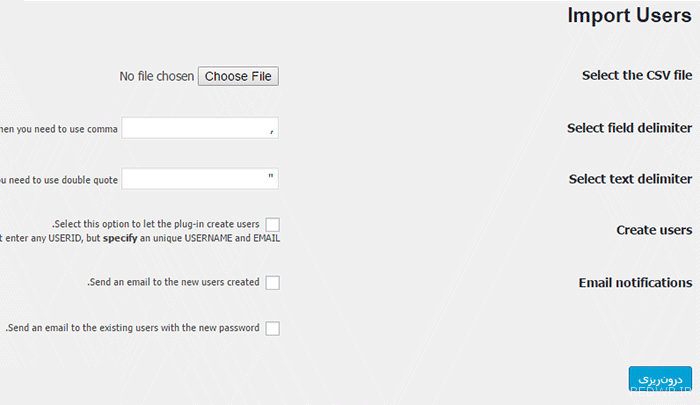
حال شما باید بر روی گزینه ی choose کلیک نمایید و فایل CSV را که می خواهید درون ریزی نمایید ، انتخاب کنید ، یعنی دقیقا همان فایلی که در بخش برون بری دانلود کردید و در سیستم خود ذخیره نمودید ، حال اگر فایل CSV که شما انتخاب کردید از جداکننده های متفاوتی به غیر از کاما و نقل قول داشتش باید شما در اینجا تغییرات را ایجاد کنید .
در ادامه ی تنظیمات شما باید تیک گزینه ی Create Users را بزنید ، که با فعال سازی این گزینه امکان ساخت کاربران جدیدی را با استفاده از اطلاعات درون فایل CSV را می دهید ، در بخش بعدی یعنی email notifications، شما می توانید برای ارسال اطلاعات حساب کاربری به کاربران جدید و علاوه بر آن ارسال رمز عبور به کاربران موجود گزینه های مورد نظر را فعال سازید و در نهایت بر روی دکمه ی درون ریزی در پایین صفحه کلیک نمایید . که در نهایت این افزونه وردپرس ، فایل CSV شما را که بر روی سیستم خود ذخیره کرده بودید بر روی سرور آپلود می کند و در اخر هم کاربران را بر روی پایگاه داده وردپرس شما درون ریزی می کند و همانند برون ریزی کاربران برای شما یک پیام مبنی بر موفقیت آمیز بودن این عمل ارسال می شود که اطلاعات کاربران به همراه تعداد انها تعیین شده است .
دوستان عزیز شما توانستید به همین راحتی کاربران وب سایت خود را با استفاده از یک افزونه وردپرس درون ریز و برون بری نمایید و تنها وظیفه ی این افزونه انجام این کار نیست !!!!! بلکه برای آنها هم نقش کاربری تعیین می کند و تنظیمات مربوط به پروفایل کاربری شان را هم انجام می دهد و همچنین کاربران ایجاد شده با استفاده از این افزونه ، ایمیلی را درباره ی انجام تنظیمات کلمه ی عبور خود دریافت می کنند .
دوستان نکات مربوط به این آموزش وردپرس به پایان رسید از همراهی شما صمیمانه متشکرم ، حتما با سری آموزش های وردپرس با ما همراه شوید . با آرزوی موفقیت روز افزون و سلامتی برای شما دوستان